内容介绍
谷歌浏览器很卡很慢怎么办?如今大家在访问网页的时候都会选择谷歌浏览器,这款浏览器为用户丰富的功能和服务,操作十分简单,谷歌浏览器最大的特色就是网页加载速度非常快,不过有不少用户表示在使用这款浏览器打开网页的时候又卡又慢,那么遇见这种情况我们应该如何解决呢。下面就让小编给大家带来解决谷歌浏览器卡顿加载速度慢问题方法,希望能够帮助大家解决问题。
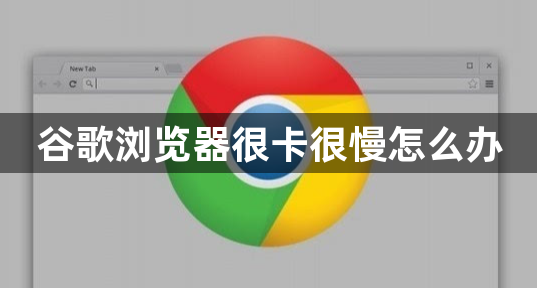
解决谷歌浏览器卡顿加载速度慢问题方法
1、首先我们需要进入到谷歌浏览器中,然后在页面的右上角的位置将三个点图标点击打开,然后在打开的下拉选项中将【设置】选项进行点击一下(如图所示)。
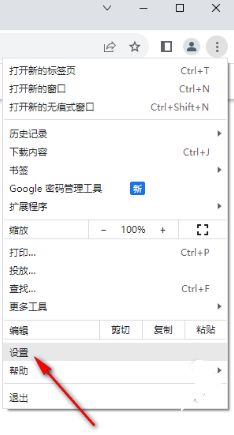
2、进入到页面中之后,将左侧的【系统】选项点击打开,然后在右侧页面中将【硬件加速模式】后面的开关按钮点击关闭,(如图所示)。
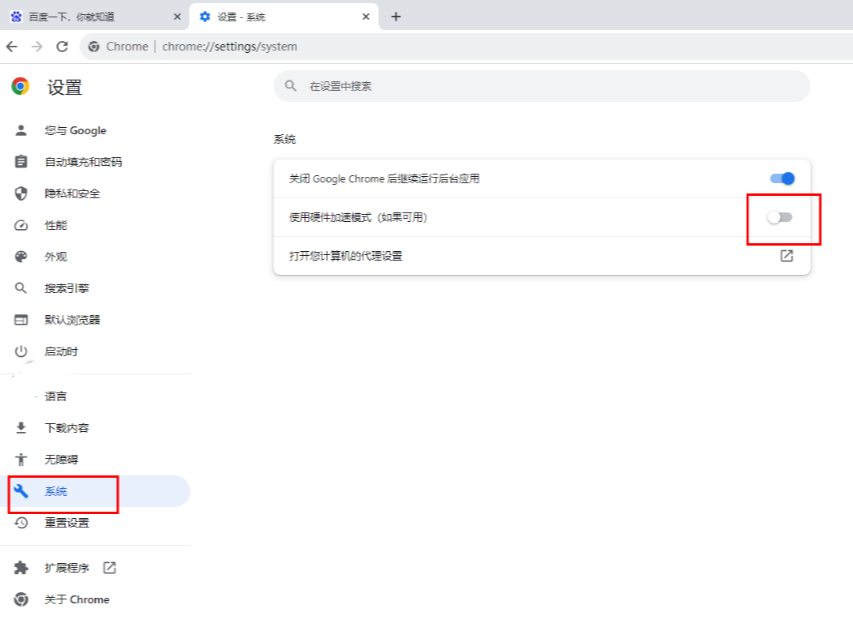
3、随后在页面的顶部地址栏的位置,输入【chrome://flags】,并且回车键搜索(如图所示)。
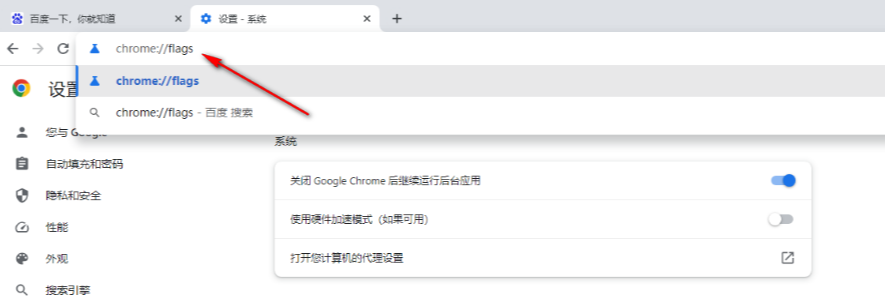
4、进入到页面中之后,在页面上的搜索框中输入【gpu】,之后在页面上会自动弹出相关的选项,找到【GPU rasterization】 【Accelerated 2D canvas】(如图所示)。
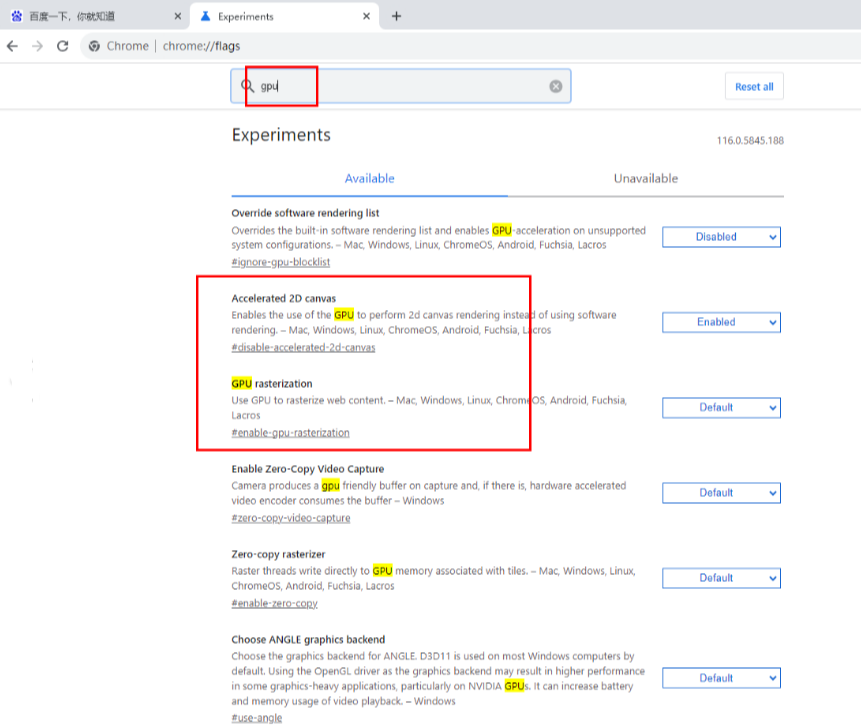
5、将这两个功能后面的选项中设置为【Disabled】,然后将右下角的【relaunch】按钮进行点击保存设置(如图所示)。
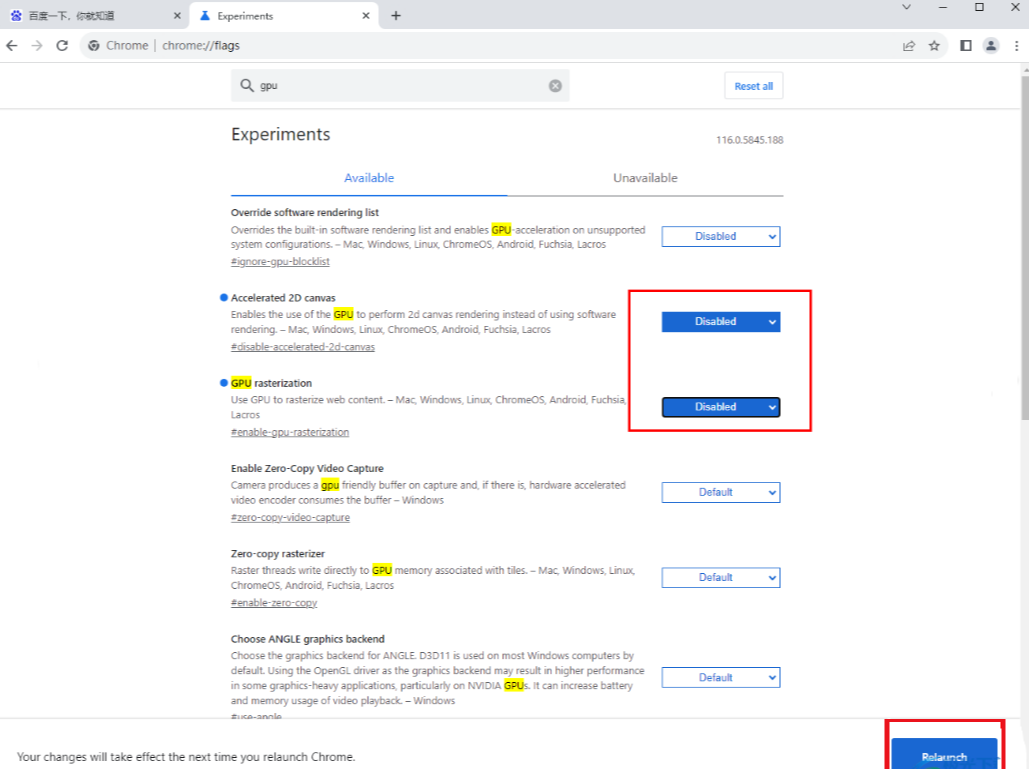
6、最后,再次进入到设置页面中,然后在【隐私与安全】的设置页面下,将【安全】选项点击进入(如图所示)。

7、在打开的页面中,找到【使用安全DNS】,勾选【使用】,设置为【自定义】,在下方的框中输入自己需要进行添加的dns链接即可,推荐使用阿里云的dns比较实用(如图所示)。
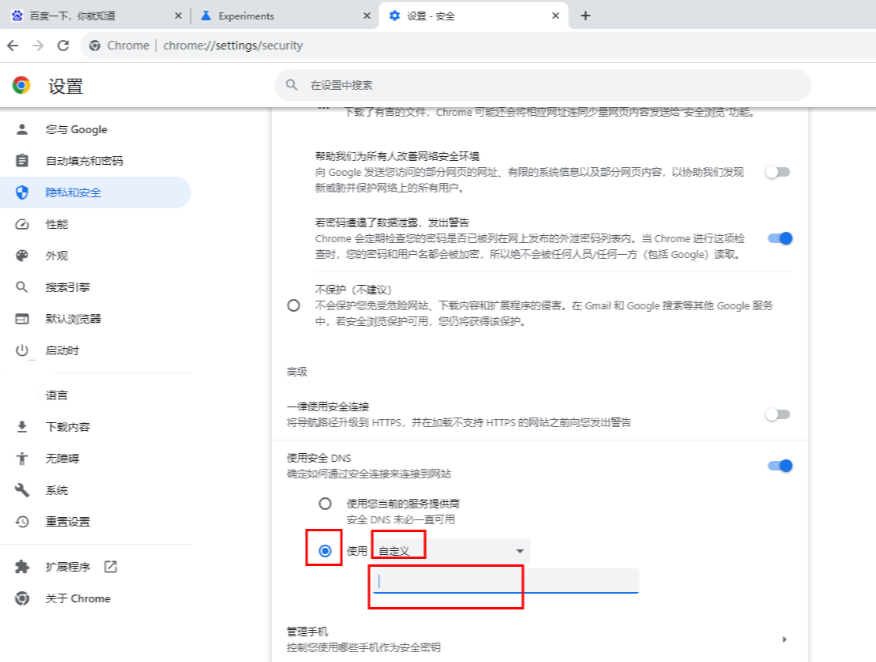
以上就是【谷歌浏览器很卡很慢怎么办?解决谷歌浏览器卡顿加载速度慢问题方法】的所有内容啦,大家赶紧来看看了解一下吧。
继续阅读
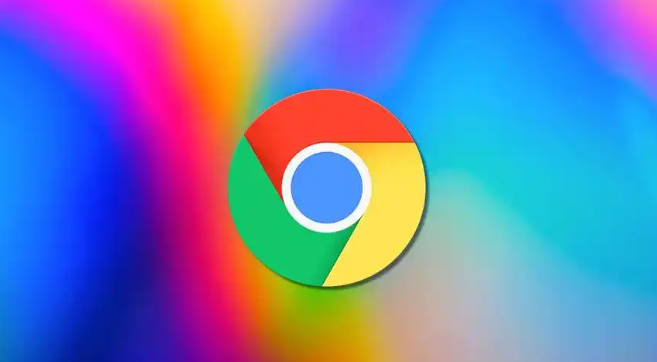
Chrome浏览器下载后若无法正常启动,可能涉及权限或环境问题,掌握具体修复指南,快速排查解决,保障正常使用体验。
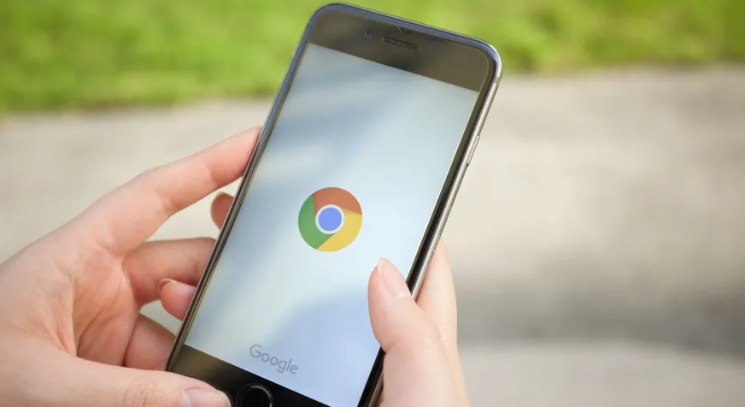
如果您在下载安装Chrome浏览器时遇到失败,本文将为您提供查看错误日志的详细教程,帮助您排查并解决问题。
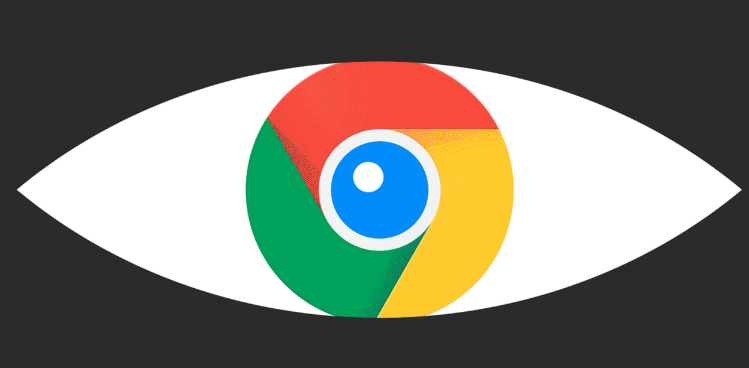
google浏览器支持完整下载及安装操作流程。文章讲解详细步骤,帮助用户高效完成浏览器安装和配置。
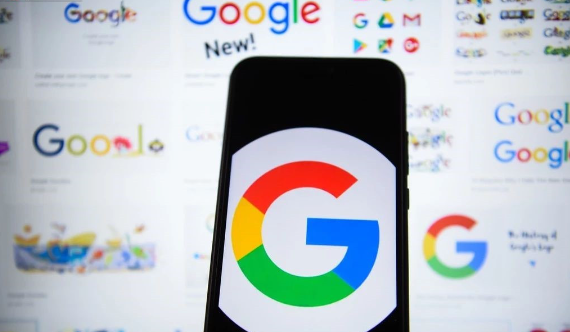
谷歌浏览器标签页多时,快速定位搜索至关重要,本教程分享操作方法,包括快捷搜索、分类管理及实操技巧,帮助用户高效找到目标页面。
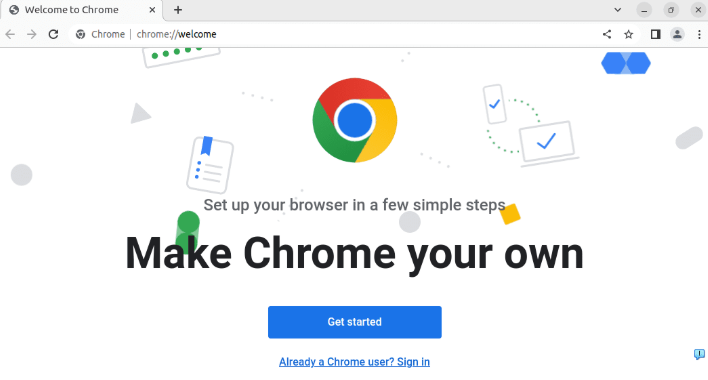
Chrome浏览器扩展插件使用体验直接影响效率,本文分享实用使用心得和操作经验,帮助用户合理使用插件功能。

Google Chrome浏览器提供浏览器工具使用完整教程,用户可以掌握书签、开发者工具、缓存管理等功能,提高浏览效率和管理能力。










